Автомобильный Gps-навигатор Ritmix RGP-560. Инструкция по эксплуатации
Conten
ts
Содержание
УКАЗАНИЯ ПО ЭКСПЛУАТАЦИИ
КОМПЛЕКТАЦИЯ
ОБЩАЯ ИНФОРМАЦИЯ
I Краткое описание
1. Внешний вид
2. Аксессуары и работа с ними
2.1 Зарядка устройства при помощи USB адаптера
2.2 Зарядка устройства от прикуривателя автомобиля
2.3 Питание от встроенного аккумулятора
2.4 Установка навигатора на лобовое стекло автомобиля
2.5 Использование USB кабеля
3. Первый запуск устройства
II. Основные функции
1. Включение и выключение устройства
1.1 Включение
1.2 Выключение
1.3 Перезагрузка системы
1.4 Использование T-flash карты
2. Основной интерфейс
2.1 Навигация
2.1.1 Использование другой навигационной программы
2.2 Музыка
2.3 Фото
2.4 Текст
2.5 Видео
2.6 Flash
2.7 Инструменты
2.7.1 Калькулятор
2.7.2 Выход в рабочий стол Windows
2.7.3 Информация о спутниках
2.8 Игры
2.9 Настройки
III ПРОБЛЕМЫ И ИХ РЕШЕНИЯ
IV СПЕЦИФИКАЦИИ
1
Operation Instruction
s
Уважаемый Покупатель!
Пожалуйста, внимательно прочитайте инструкцию для качественного и безопасного
использования устройства.
Указания по эксплуатации
¾
Система GPS
(система глобального позиционирования) разработана и
контролируется правительством Соединенных Штатов Америки. Любое изменение в
работу системы может повлиять на качество работы Вашего навигатора.
Производитель не несет ответственности за изменения в работе системы
спутников.
¾
Устройство автомобильной навигации (PND) используется только для навигации.
Оно не является точным устройством для определения пройденного расстояния,
скорости либо размеров объектов, а также топографической привязки.
Пользователь обязан соблюдать правила дорожного движения вне зависимости от
показаний навигатора.
¾
Сигнал спутников GPS не может проходить через плотные материалы, кроме стекла.
Поэтому когда Вы внутри здания либо в туннеле, позиция GPS не может быть
определена.
¾
Для определения местоположения устройство должно поймать как минимум 3
спутника. Прием сигнала может быть затруднен в ситуациях с высокой облачностью,
рядом с устройствами, излучающими мощный радиосигнал, либо рядом с высокими
зданиями.
¾
Не оставляйте навигатор на приборной панели либо в другом месте, где есть
прямой доступ солнечных лучей. Перегрев аккумулятора может спровоцировать его
поломку и даже может привести к выходу из строя самого устройства.
¾
Для Вашей безопасности, не работайте с навигатором во время вождения. Не
устанавливайте навигатор в местах, препятствующих нормальному обзору
водителя.
¾
Пожалуйста, по возможности делайте резервные копии всей информации,
хранящейся на навигаторе. Компания не несет ответственности за потерю
информации, сохраненной на флеш-памяти устройства.
¾
Пожалуйста, используйте только оригинальные аксессуары, входящие в
комплектацию. Компания не несет ответственности за выход устройства из строя по
причине использования неоригинальных аксессуаров.
¾
Данные с карты Вашего навигатора могут не совпадать с актуальными по причине
1
Contents
изменений в транспортной системе. Для внесения изменений в Вашу Карту мы
просим своевременно обращаться в сервисный центр поставщика программы
картографии - компании «Навител».
Комплектация
В Вашей коробке находятся:
Устройство автомобильной навигации (PND)
Автомобильное зарядное устройство (от прикуривателя)
Держатель для авто GPS навигатора + кредл
Стилус (в корпусе устройства)
USB кабель для зарядки и обмена данными с компьютером
Руководство по эксплуатации для устройства
Руководство по эксплуатации для программы «Навител Навигатор»
Гарантийный талон
Operation Instruction
s
Общая информация
Благодарим Вас за приобретение GPS навигатора Ritmix RGP-560.
Кроме навигационных функций, Вы также сможете использовать Ваше устройство
для прослушивания музыки, просмотра фильмов, просмотра изображений, а также
чтения книг.
Ritmix RGP-560 построен на следующих электронных компонентах:
Процессор: Mstar 2521A - современный и быстрый процессор с высокой степенью
обработки данных.
Операционная система: Win CE 6.0
Встроенный GPS приемник Mstar MSR2112, 64 канала, быстро - менее чем за 2
минуты - обнаруживает спутники даже при высокой облачности.
Вы можете использовать свой навигатор в машине, в автомобиле и на улице
одинаково эффективно.
Данное руководство по эксплуатации подходит только для устройства Ritmix
RGP-560
3

Operation Instructions
ú. Краткое описание
1
1. Внешний вид
2
3
4
5
6
Номер
Название
Назначение
Клавиша
Включение / выключение устройства, перевод в
1
включения
режим сна
Разъем для
Для вывода звука на наушники, либо другой
2
наушников
внешний аудио-модуль.
Используется для подключения SD карты. Не
вынимайте карту в момент, когда навигатор
Слот для SD
3
обращается к ней за данными. Если это
карты
произошло, выключите и снова включите
навигатор.
Подключение к компьютеру для обмена
4
Mini USB порт
данными либо зарядки навигатора
5
Динамик
Служит для воспроизведения музыки и звуков
Кнопка
6
Служит для ручной перезагрузки устройства
перезагрузки
2
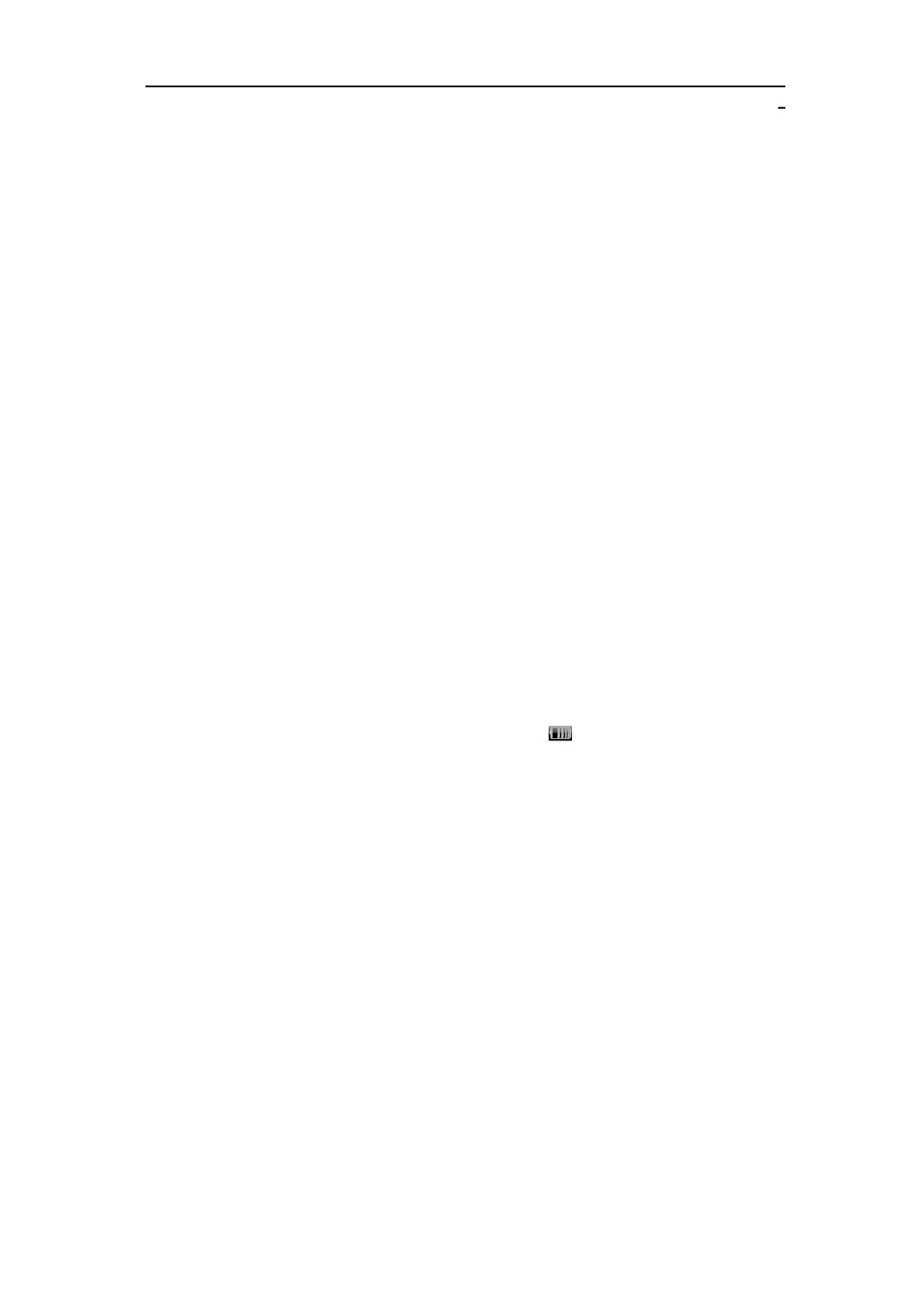
Operation Instruction
s
2. Аксессуары и работа с ними
2.1 Зарядка при помощи USB адаптера
Мы рекомендуем использовать USB кабель для зарядки навигатора от
USB порта компьютера в первые три цикла. Пожалуйста во время зарядки
постарайтесь зарядить аккумулятор по максимуму.
1. Подключите адаптер к USB порту навигатора
2. Подключите адаптер к USB порту Вашего компьютера
3. Индикатор зарядки загорится красным цветом. Когда зарядка будет
закончена, индикатор погаснет.
2.2 Зарядка устройства от прикуривателя машины
Внимание! Во избежание выхода устройства из строя, подключайте
автомобильный адаптер только после запуска двигателя
автомобиля!
1. Подключите автомобильный адаптер к USB порту навигатора
2. Подключите автомобильный адаптер к прикуривателю автомобиля
3. Во избежание выхода из строя автомобильного адаптера, не
оставляйте его в прикуривателе автомобиля после зарядки.
2.3 Питание от встроенного аккумулятора
При отсоединении от внешних адаптеров питания, устройство питается от
встроенного Li-polymer аккумулятора. Иконка [
] в верхнем правом углу
главного меню показывает остаточный заряд аккумулятора. При
подключении внешнего адаптера питания, питание автоматически
переводится на него.
2.4 Установка навигатора на лобовое стекло автомобиля
1. Снимите защитную пленку с присоски держателя. Прикрепите
держатель на присоску в наиболее удобном для Вас месте. Убедитесь,
что место установки чистое. Нажмите рычаг фиксатора. Никогда не
устанавливайте навигатор в местах, препятствующих нормальному
обзору для водителя. Если стекло машины покрыто металлизированной
отражательной пленкой, возможно, понадобится использовать внешнюю
антенну, поскольку прием на внутреннюю антенну будет затруднен из-за
отраженного сигнала. Внешняя антенна навигатора крепится на присоске
на крыше автомобиля и подключается к навигатору через окно
автомобиля.
2. Установите автомобильный держатель на кронштейн, затем установите
3
Operation Instructions
навигатор на автомобильный держатель, отрегулируйте его положение и
заверните гайку держателя для фиксации устройства.
3. Для отсоединения держателя от стекла, оттяните рычаг фиксации и
осторожно отсоедините присоску. Если присоска держится крепко,
оттяните ее край на себя, чтобы обеспечить приток воздуха в присоску.
2.5 Использование USB кабеля
USB кабель может использоваться для зарядки, а также для обмена
данными между компьютером и навигатором. Возможны два режима
работы: Microsoft Active Sync®, или Mass Storage Media, при котором
навигатор определяется как жесткий диск компьютера. Вы можете
выбрать необходимый Вам режим в меню «Настройки - USB»
3. Первый запуск устройства
При первом включении, навигатор должен находиться на открытом
пространстве без помех. Подождите пока навигатор не найдет по крайней
мере 3 спутника, после этого Вы можете запускать программу навигации.
4
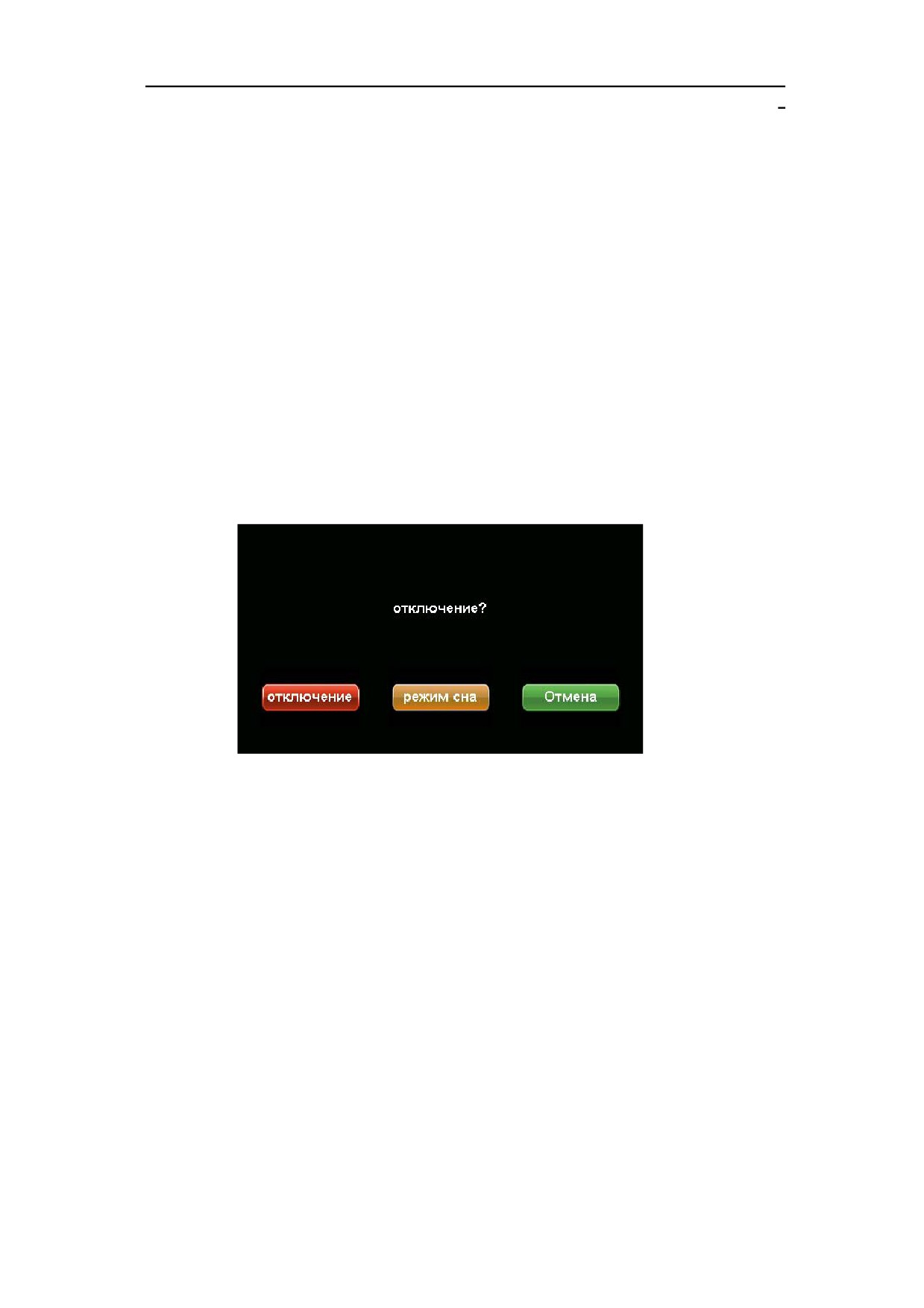
Operation Instruction
s
û. Основные функции
1. Включение и выключение устройства
1.1. Включение
Для включения устройства нажмите и удерживайте кнопку включения.
Примечание: После длительного хранения или перевозки устройства при
низких температурах, дайте устройству прогреться некоторое время до
комнатной температуры.
1.2. Выключение
Для выключения устройства нажмите и удерживайте кнопку включения.
Появится следующее окно:
Нажмите нужную Вам кнопку
(либо подождите
20 секунд для
автоматического выключения устройства):
Power off (отключение): выключение навигатора
Sleep
(спящий режим): перевод устройства в спящий режим с
сохранением всех настроек и работающих программ
Cancel (отменить): выход обратно в рабочий режим
1.3. Перезагрузка системы
Если навигатор не реагирует на нажатия кнопок на экране и клавиши
выключения, необходимо перезагрузить устройство. При этом все
несохраненные на устройстве данные с содержимое оперативной памяти
будут потеряны.
5
Operation Instructions
1.4 Использование T-flash (micro SD) карты
Вставьте T-flash карту обратной стороной к себе в навигатор до щелчка.
Внимание:
1. Не вынимайте карту по время ее работы (при проигрывании музыки или
фильмов, записанных на карте)
2. Не прилагайте дополнительных усилий при вставке либо выемке карты из
навигатора.
3. Избегайте работы карты в условиях повышенной / пониженной температуры и
влажности.
6

Operation Instruction
s
2. Основной интерфейс
После включения навигатора загружается основное меню, которое
выглядит следующим образом.
В данном навигаторе предусмотрена возможность сменить программную оболочку.
Вторая версия оболочки выглядит следующим образом:
Нажмите кнопку «
» для перехода на вторую страницу основного меню:
7
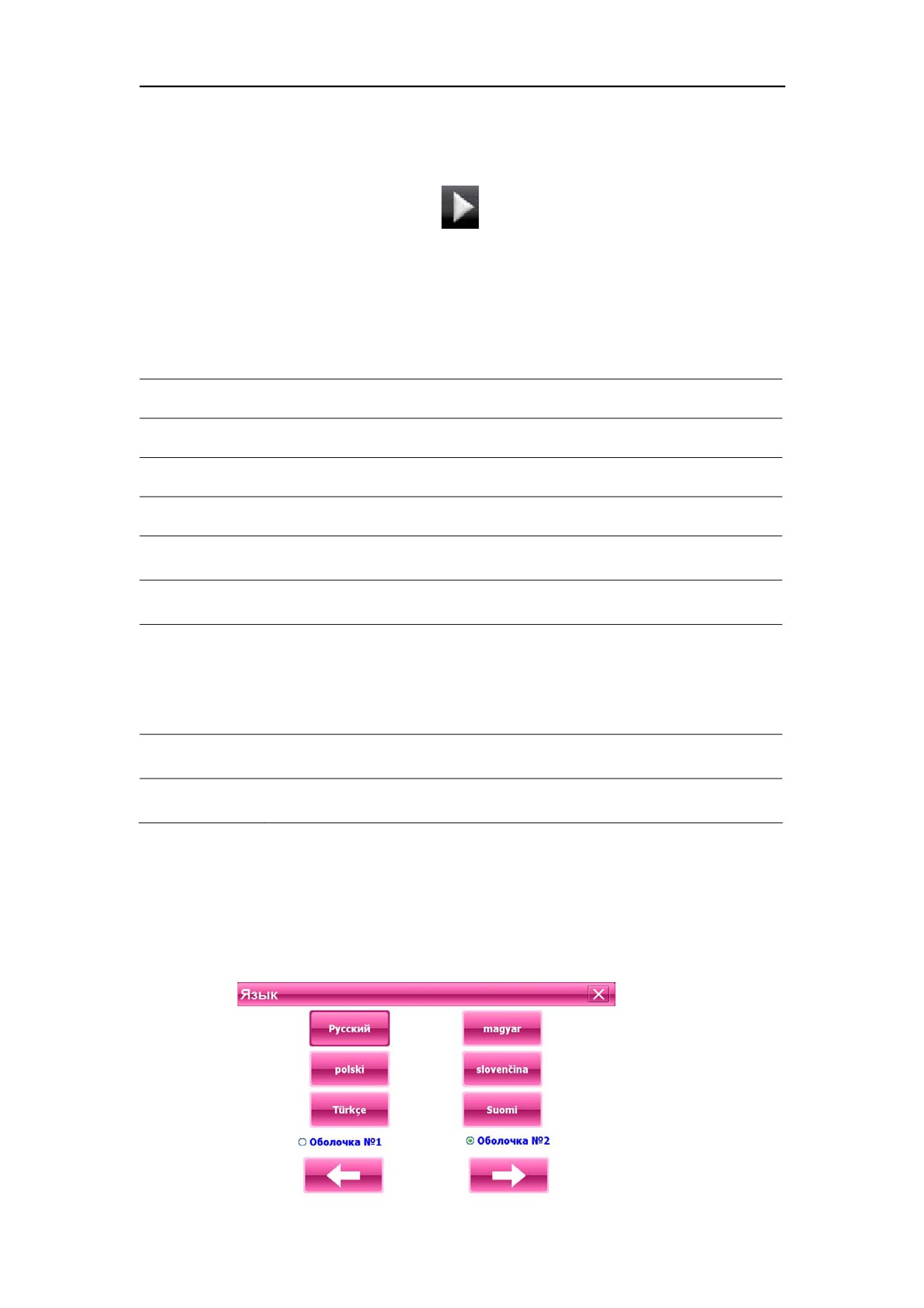
Operation Instructions
Для перехода обратно на первую страницу основного меню снова нажмите кнопку
«
»:
В основном меню навигатора присутствуют следующие разделы:
Название
Описание
раздела
Навигация
Запуск навигационной программы
Flash
Просмотр флеш-роликов
Музыка
Запуск программы проигрывания аудио файлов
Видео
Запуск программы проигрывания аудио файлов
Фото
Запуск программы просмотра изображений
Книги
Запуск программы чтения файлов
Утилиты
Открытие окна с утилитами: программой
«Калькулятор»,
программой для просмотра информации о спутниках,
программой для выхода в Рабочий стол Win CE.
Настройки
Открытие окна настроек навигатора
Игры
Открытие окна со списком игр
Для одной из двух оболочек интерфейса необходимо выбрать
«Настройки»
-
«Язык» и отметить нужную
«Оболочку
№1» либо
«Оболочку №2».
8
Operation Instruction
s
Ниже каждый из разделов описан подробно:
9
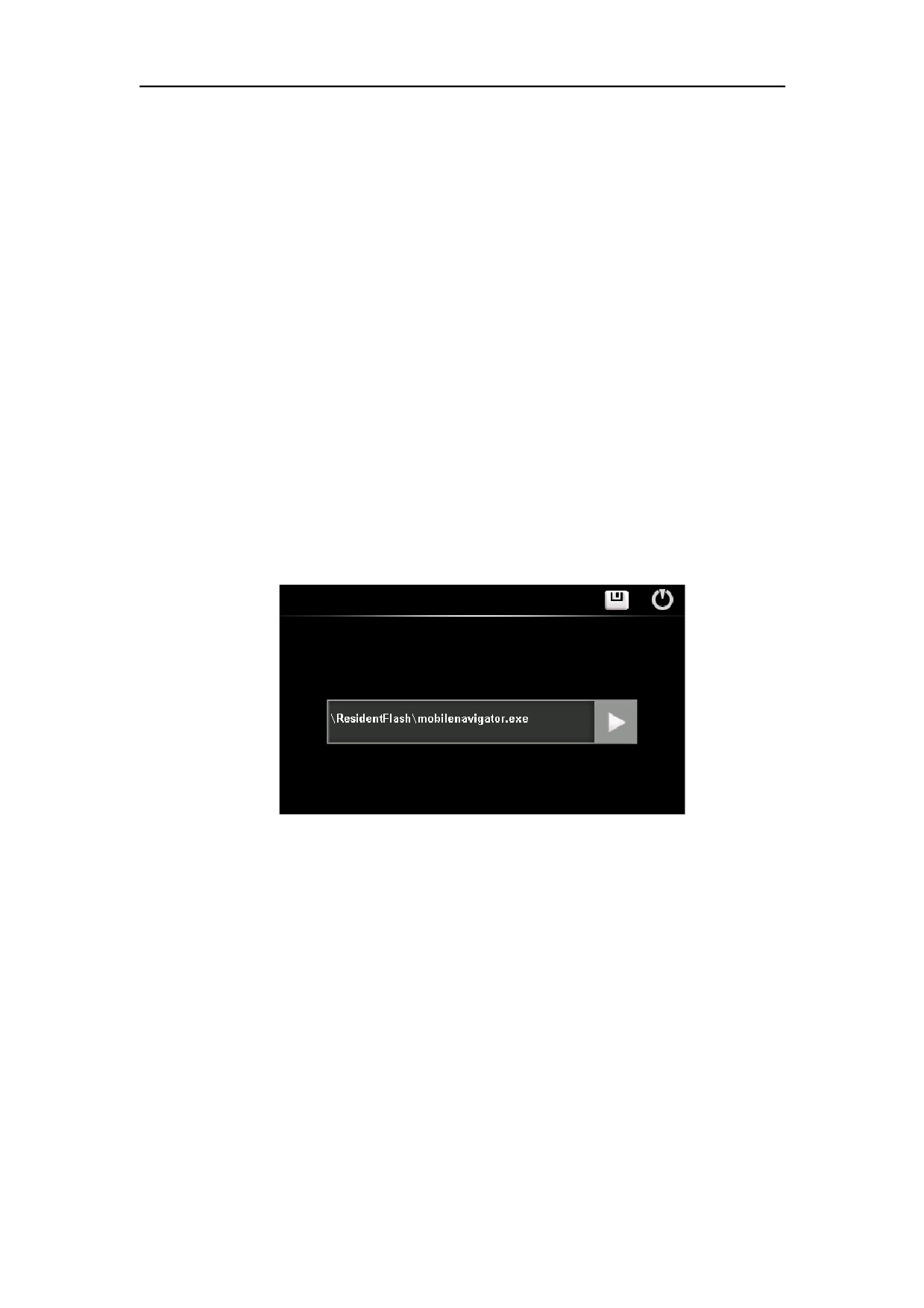
Operation Instructions
2.1 Навигация
Для запуска навигационной программы нажмите кнопку «Навигация».
Навигационная программа уже установлена на Вашем устройстве. В
данной модели также предусмотрена возможность запуска второй
навигационной программы, записанной на SD карту.
Для более подробной информации о навигационной программе
обратитесь к инструкции, входящей в комплектацию устройства.
2.1.1 Использование другой навигационной программы
1. Вставьте флеш-карту с программой навигации в устройство либо
загрузите программу во внутреннюю память устройства.
2. Выберите в меню навигатора «Настройки» - «Путь GPS».
3. Укажите путь новой навигационной программы.
4. Нажмите кнопку «Путь GPS».Подтвердите выбор.
5. Закройте окно.
10
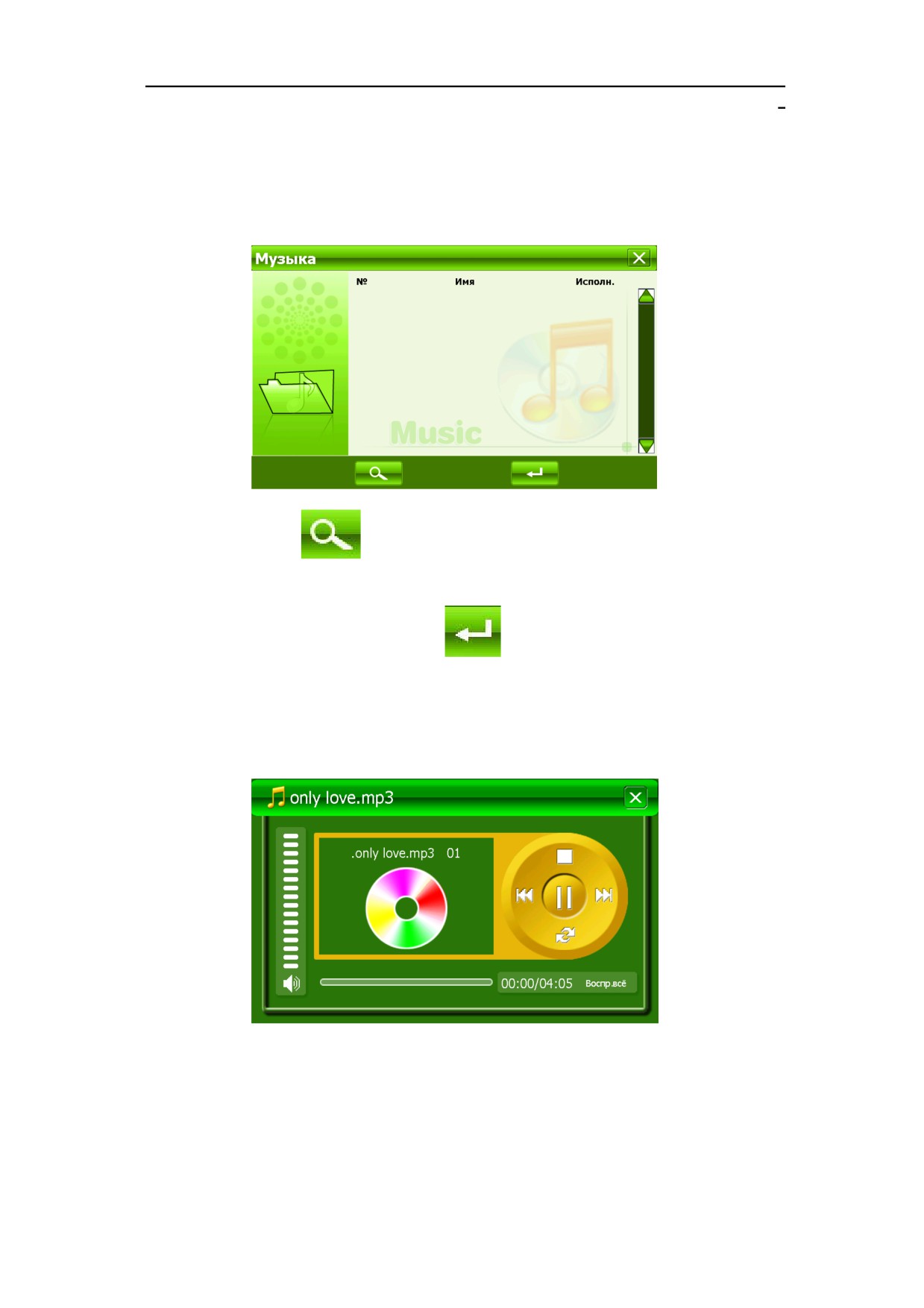
Operation Instruction
s
2.2 Музыка
Вызовите Иконку “Музыка” в основном меню. Вы попадаете в окно выбора
файла для воспроизведения:
Нажмите кнопку
для обновления информации о музыкальных
файлах, размещенных в памяти.
Выберите файл и нажмите кнопку
для проигрывания файла.
Окно воспроизведения музыкальных файлов выглядит следующим
образом:
Для регулировки громкости: коснитесь дорожки регулятора громкости в
нужном месте.
Для перехода в нужное место музыкального файла: коснитесь строки
состояния файла в нужном месте.
Кнопки управления:
11
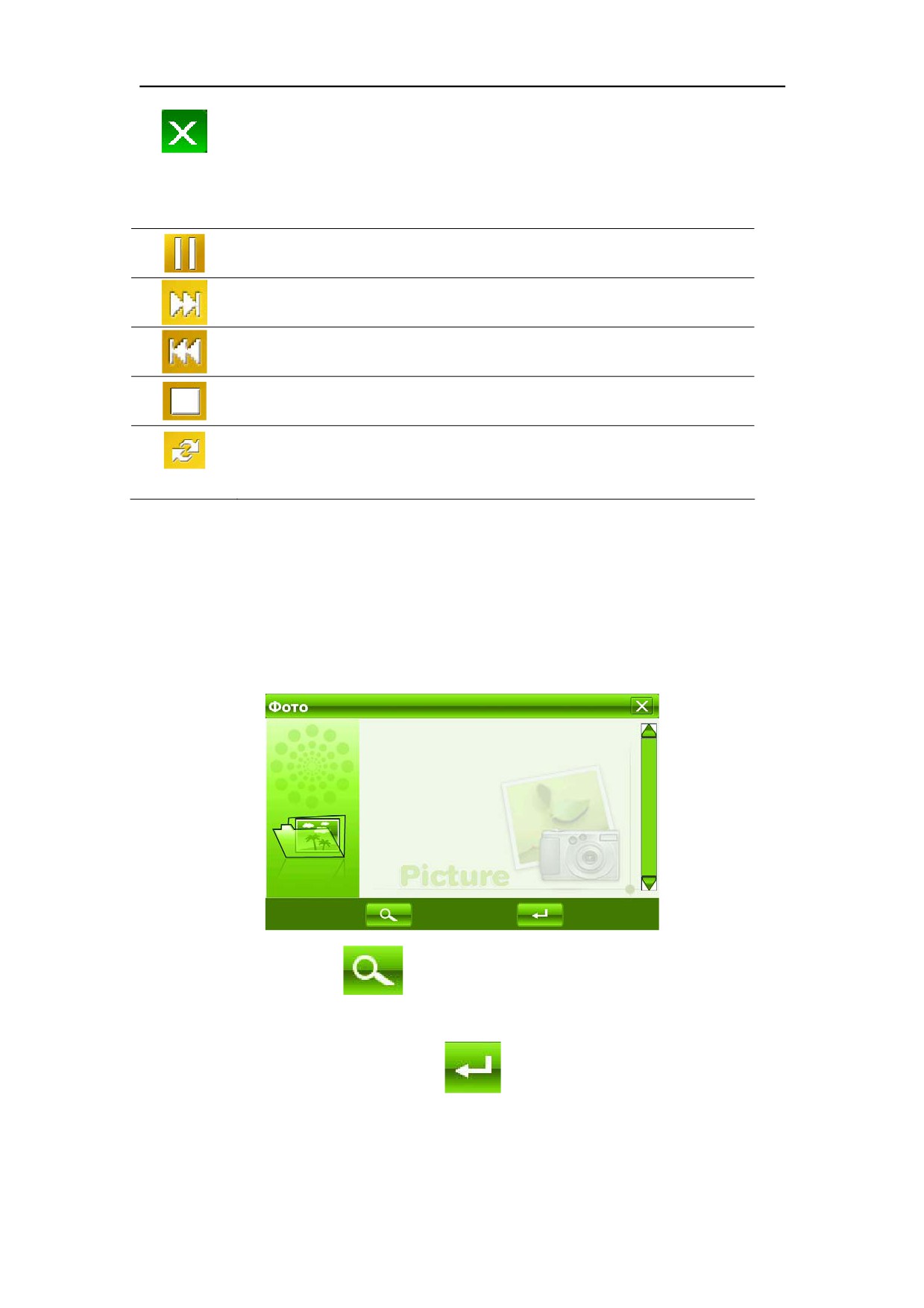
Operation Instructions
Закрытие программы воспроизведения музыки. В данном
режиме музыкальный ряд будет проигрываться в
фоновом режиме. Для того, чтобы отключить музыку,
перед нажатием кнопки закрытия программы необходимо
нажать кнопку «Стоп».
Проигрывание / пауза
Следующий трек
Предыдущий трек
Стоп
Выбор режима проигрывания:
«Без повтора»,
«Воспроизведение одного файла по кругу»,
«Воспроизводить все файлы в данной папке по кругу».
В стандартном режиме работы аудио плеер Устройства проигрывает все
файлы в данной папке подряд в алфавитном порядке.
2.3 Фото
Нажав иконку
«Фото» Вы попадаете в программу просмотра
изображений.
Нажмите кнопку
для обновления информации об
изображениях, размещенных в памяти.
Выберите файл и нажмите кнопку
для просмотра файла.
Окно просмотра изображений выглядит следующим образом:
12
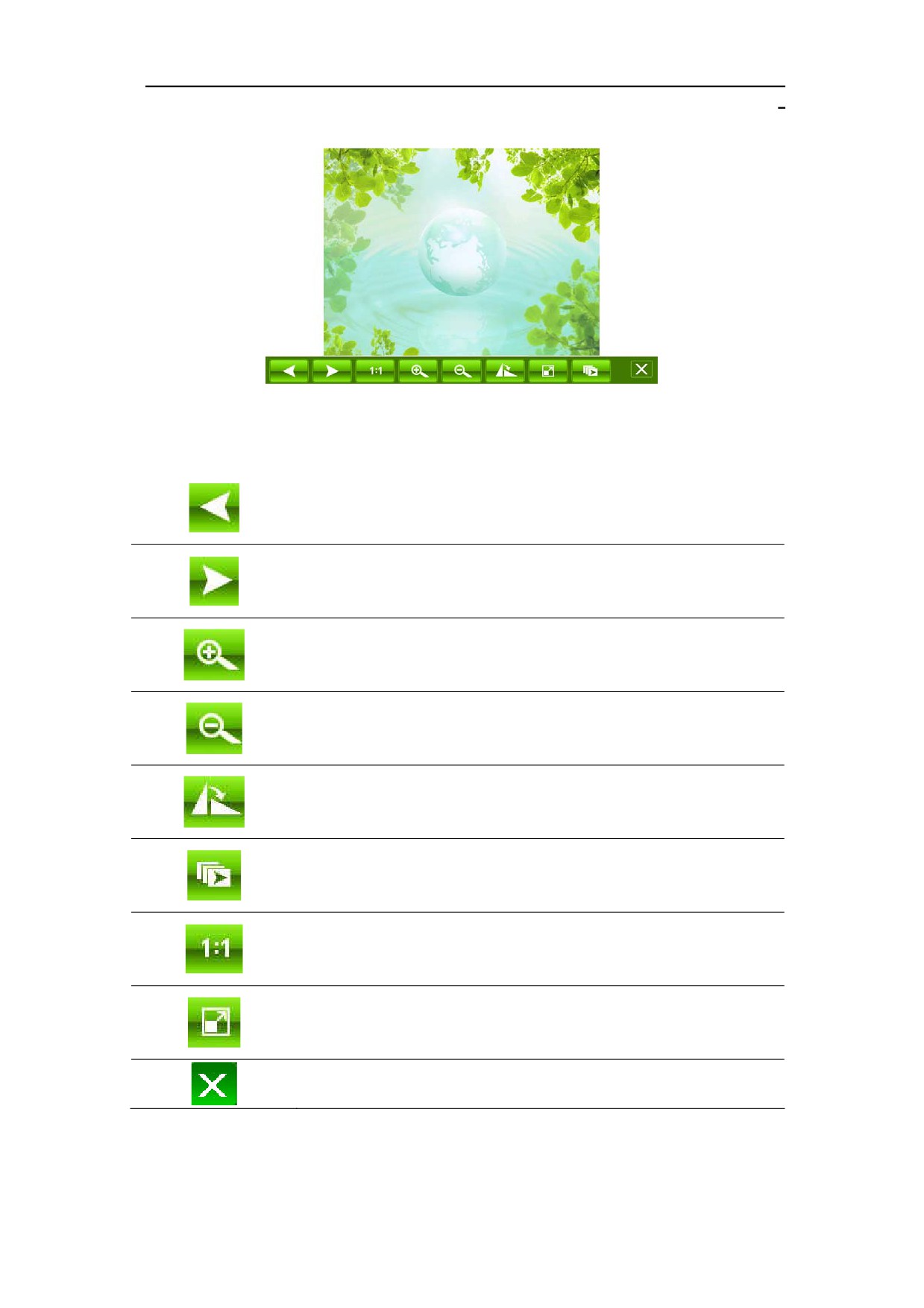
Operation Instruction
s
Назначение кнопок:
Предыдущая картинка
Следующая картинка
Увеличить изображение
Уменьшить изображение
Поворот изображения
Начать слайд шоу
Уменьшить картинку под размер дисплея
Включить полноэкранный режим. В данном режиме с
экрана убираются все кнопки управления. Чтобы
вернуть их, нажмите в любом месте экрана.
Закрыть программу
13
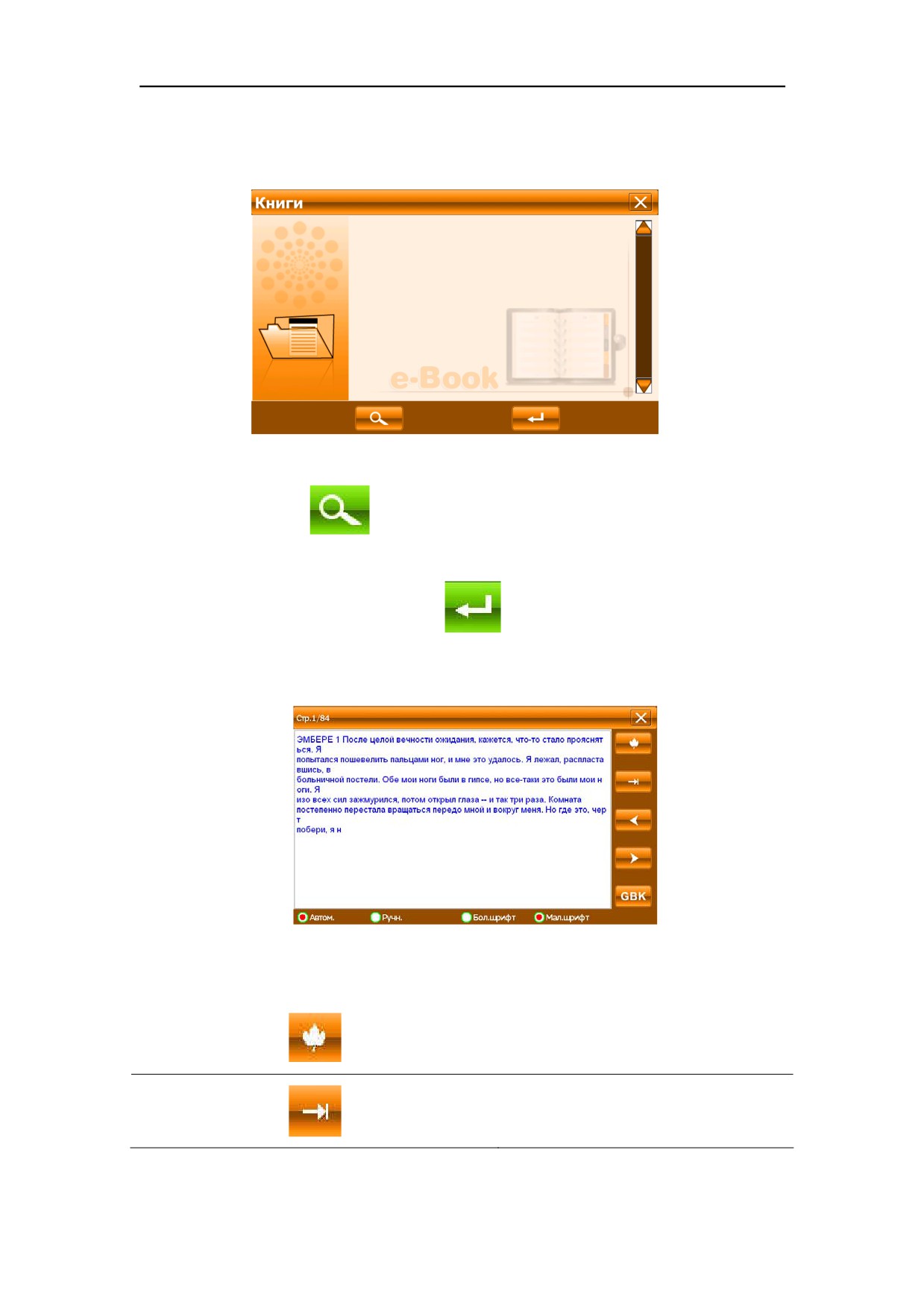
Operation Instructions
2.4 Книги
Нажмите на кнопку «Книги» для запуска программы чтения текстовых
файлов:
Нажмите кнопку
для обновления информации о текстовых
файлах, размещенных в памяти.
Выберите файл и нажмите кнопку
для открытия файла.
Окно просмотра текстовых файлов выглядит следующим образом:
Назначение кнопок
Заложить закладку / перейти на
сохраненную закладку
Перейти
на
выбранную
страницу в тексте
14
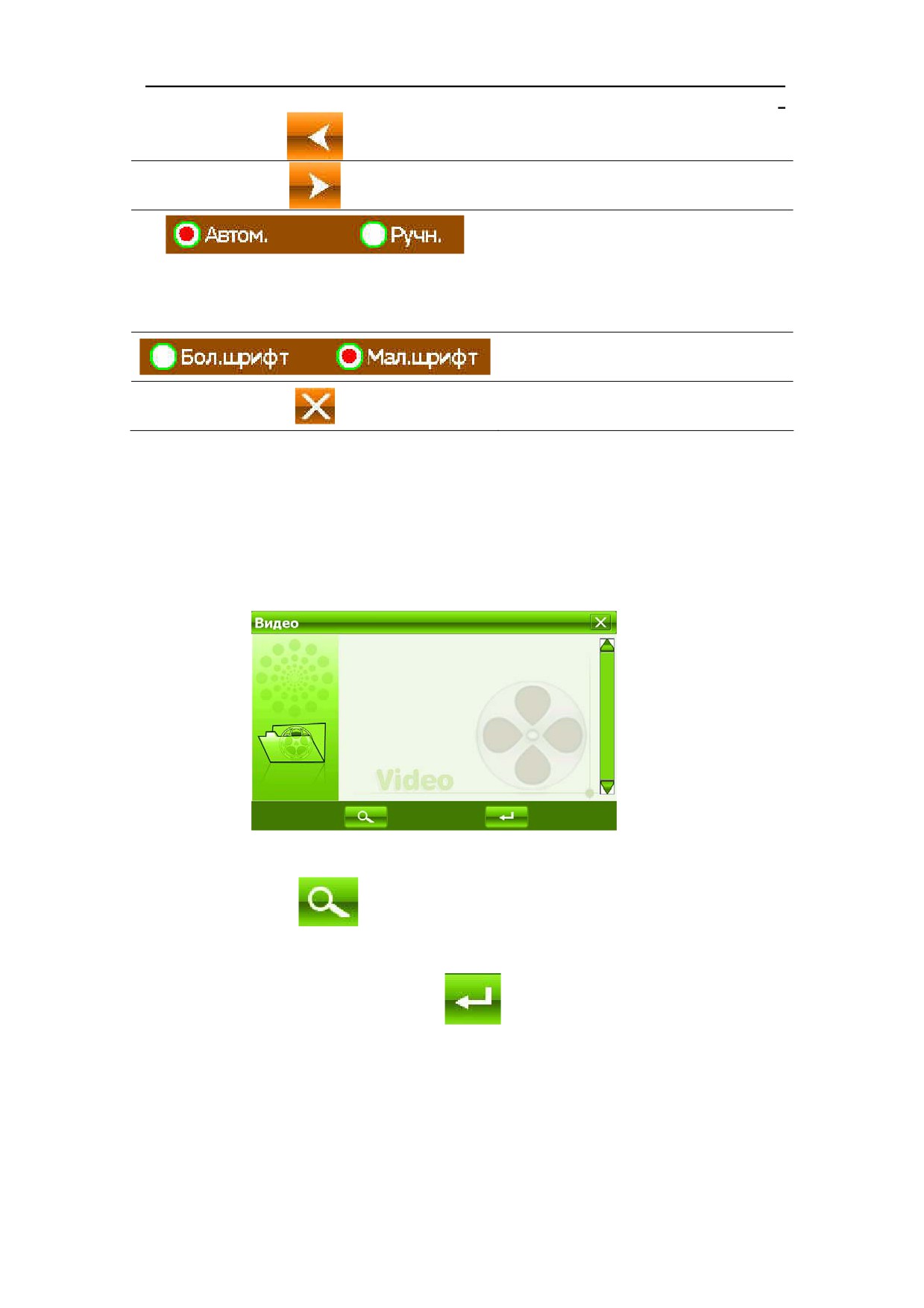
Operation Instruction
s
Прокрутка текста назад
Прокрутка текста вперед
Выбор режима просмотра
текста:
автоматическое
перелистывание
(кнопки
перелистывания не работают),
либо ручное
Уменьшить либо увеличить
шрифт
Закрыть прошрамму
2.5 Видео
Нажмите на иконку «Видео» для запуска программы воспроизведения
видео файлов:
Нажмите кнопку
для обновления информации о видео файлах,
размещенных в памяти.
Выберите файл и нажмите кнопку
для открытия файла.
Окно просмотра видео файлов выглядит следующим образом:
15

Operation Instructions
Назначение кнопок
Закрыть программу
Проигрывать / пауза
Стоп
Предыдущий файл
Следующий файл
Отключить звук
Полноэкранный режим
2.6 Flash
Нажмите на иконку «Flash» для запуска программы воспроизведения
флеш файлов:
16
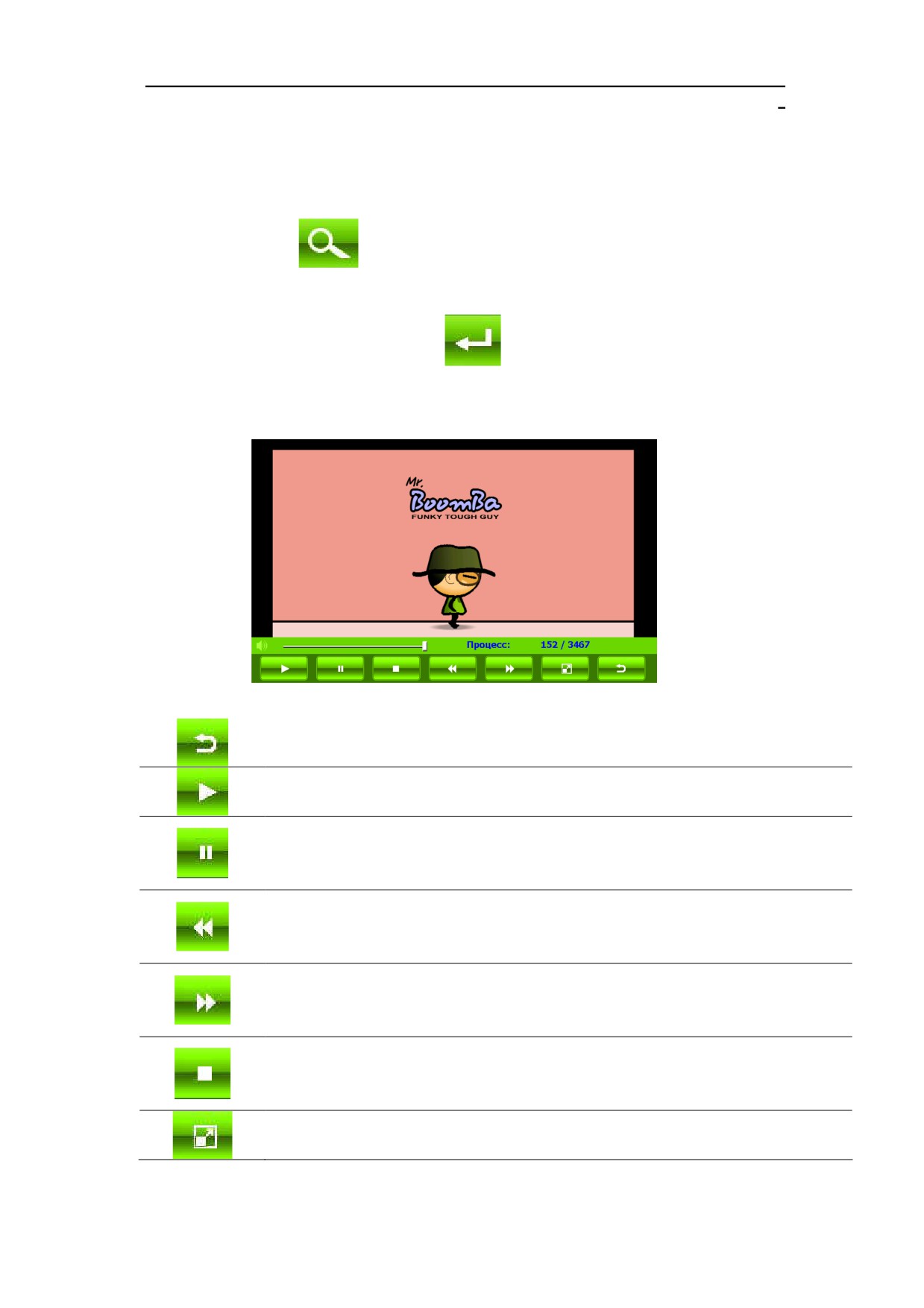
Operation Instruction
s
Нажмите кнопку
для обновления информации о флеш файлах,
размещенных в памяти.
Выберите файл и нажмите кнопку
для открытия файла.
Окно просмотра флеш файлов выглядит следующим образом:
Назначение кнопок
Вернуться в список файлов.
Проигрывать
Пауза
Прокрутка ролика назад
Прокрутка ролика вперед
Стоп
Полноэкранный режим
17
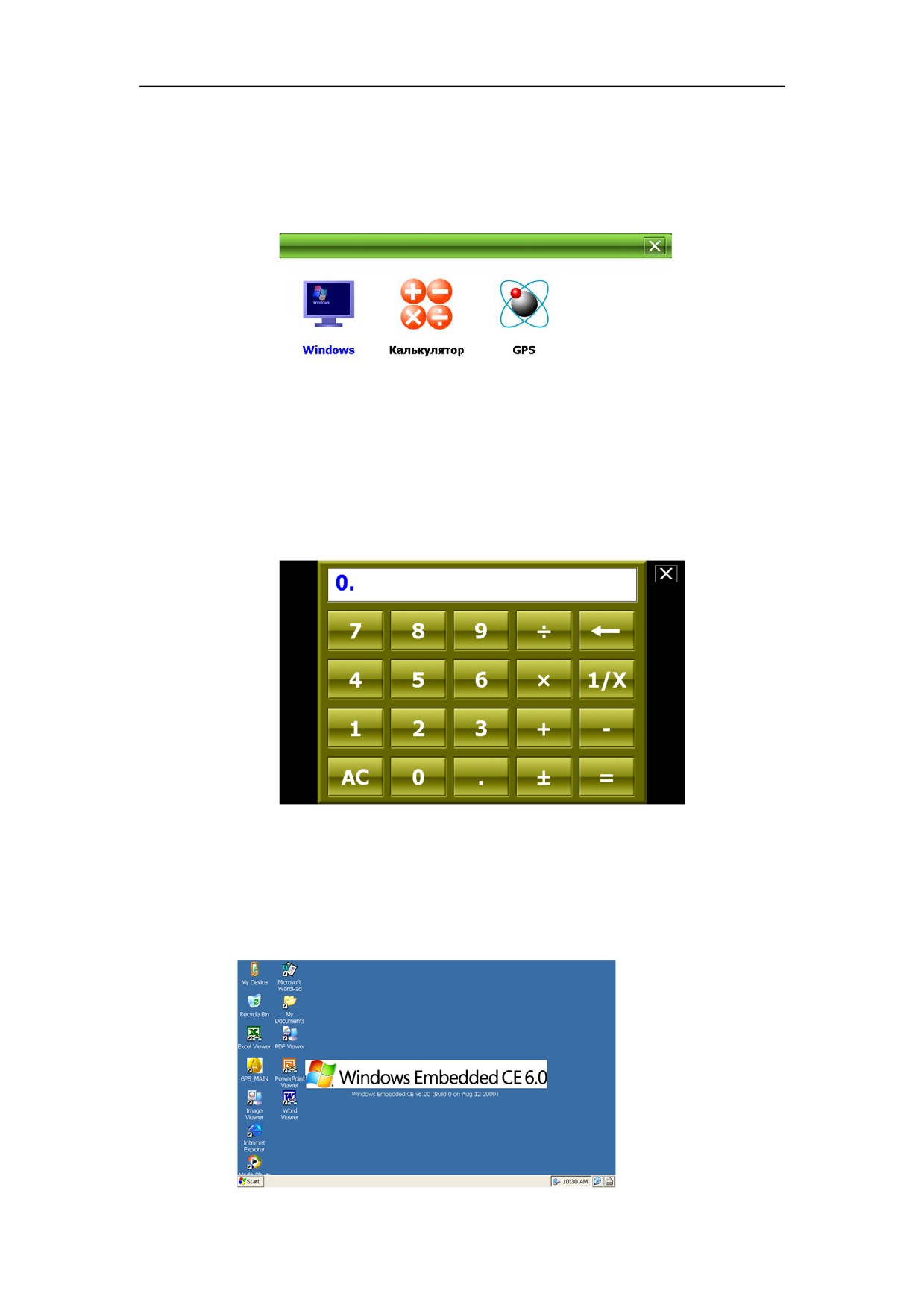
Operation Instructions
2.7 Инструменты
Раздел «Инструменты» содержит три программы: «Калькулятор», «Выход в рабочий
стол Windows» (Windows) и «Информация о спутниках» (GPS).
2.7.1 Калькулятор
Программа «Калькулятор» выглядит следующим образом:
2.7.2 Выход в рабочий стол Windows
Данная функция рекомендуется только для опытных пользователей
компьютерной техники.
Вызвав программу, вы попадете в стандартный рабочий стол Windows CE.
18
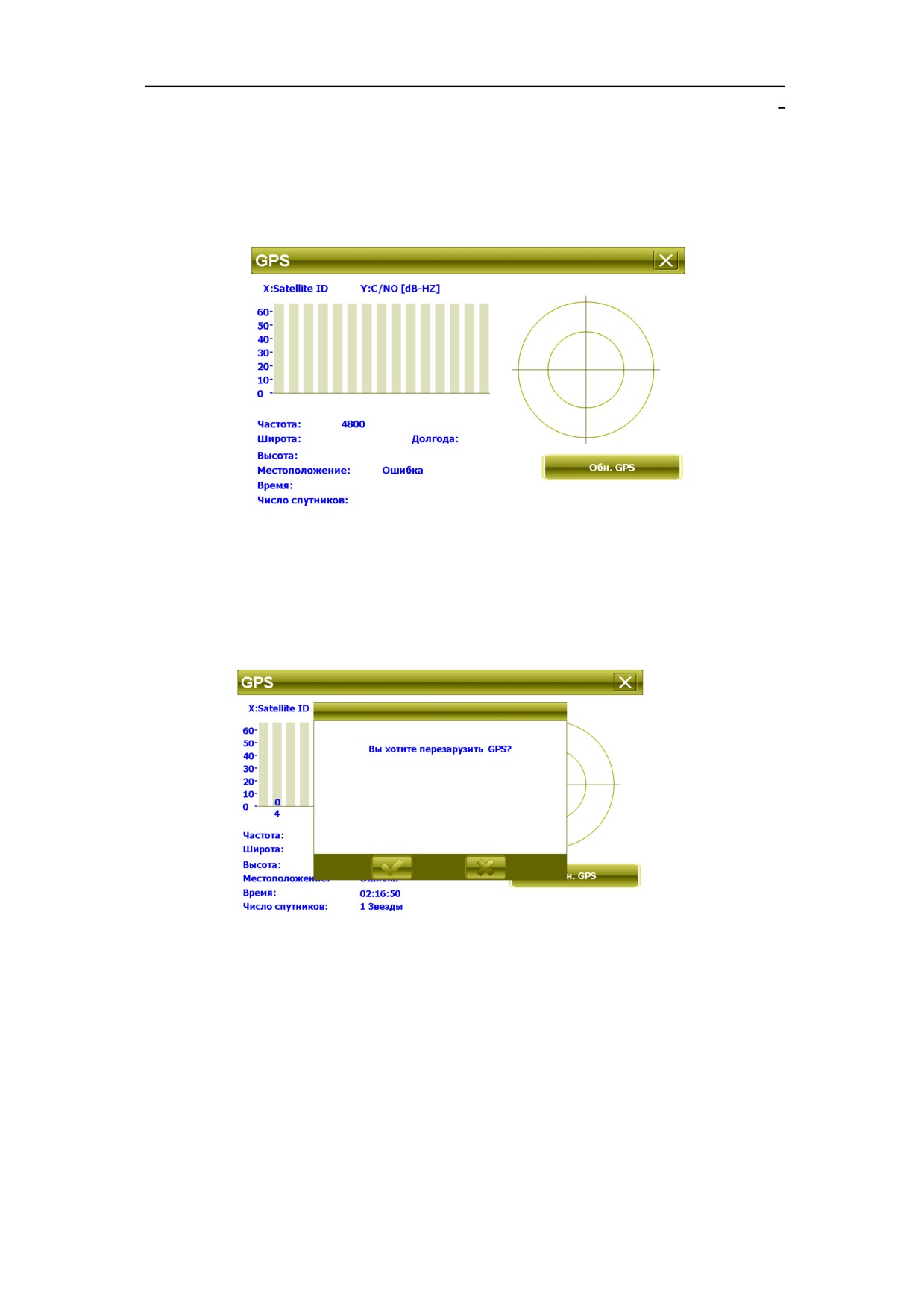
Operation Instruction
s
2.7.3 Информация о спутниках
Нажмите иконку
«GPS» для вызова программы информации о найденных
устройством спутниках.
Для нормальной работы устройства необходимо, чтобы навигатор считал
информацию с 4х спутников. На экране состояния (на «глобусе») эти спутники будут
засвечены зеленым цветом. Если этого не происходит, это означает отсутствие
сигнала от спутников по причине плохого приема (высокая облачность, стоящие
рядом здания и пр.). В некоторых случаях Может помочь перезагрузка GPS
приемника, совершаемая нажатием иконки «Обновить GPS».
Нажмите «Да» для запуска перезагрузки GPS приемника либо «Нет» для выхода без
изменений.
19

Operation Instructions
2.8 Игры
Откройте окно игр, нажав на иконку «Игры» в основном меню.
Раздел содержит 6 различных игр для приятного препровождения. Для
того, чтобы узнать правила игры, нажмите кнопку «?» в меню игры.
20
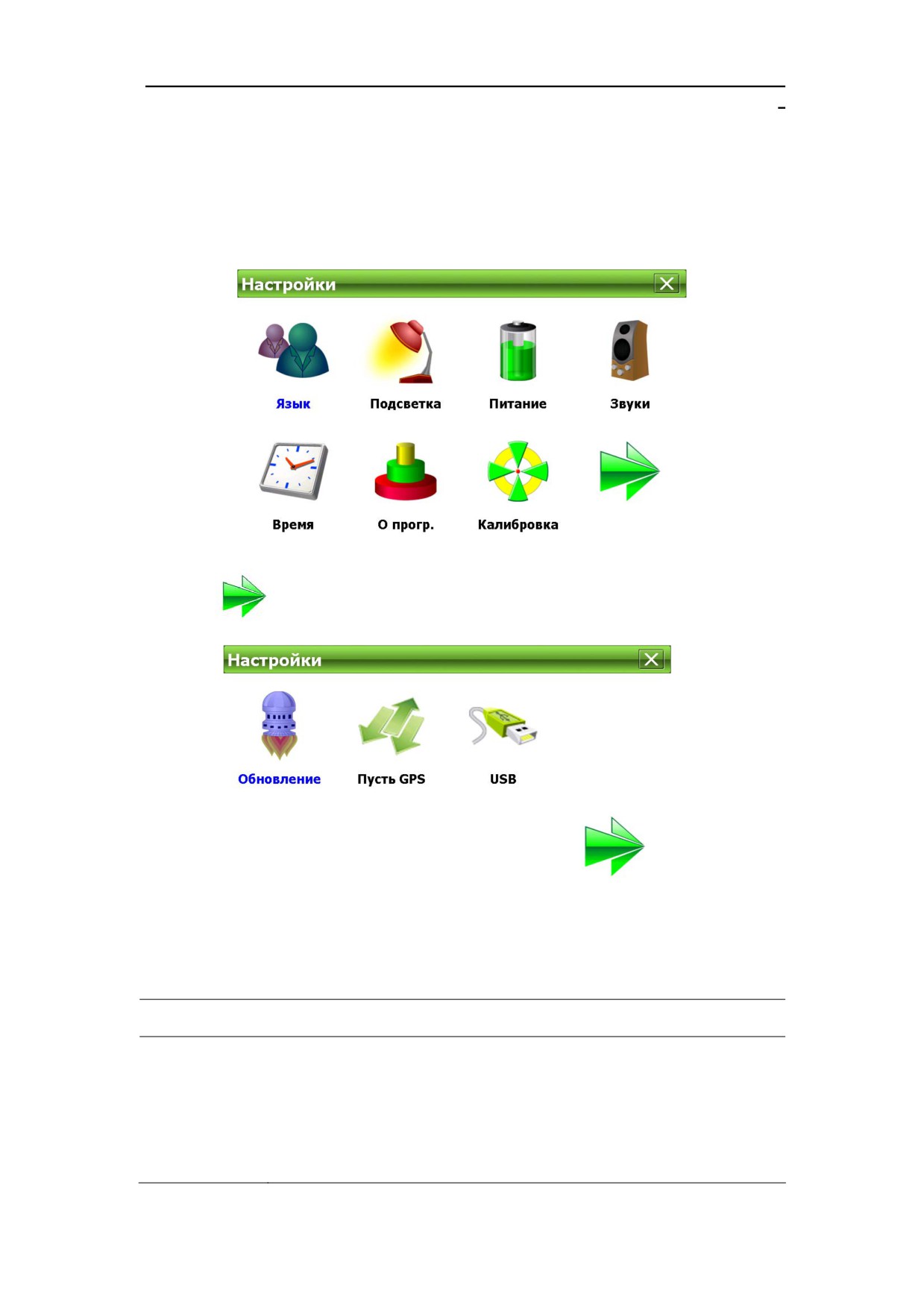
Operation Instruction
s
2.9 Настройки
Нажмите иконку «Настройки» в главном меню, чтобы открыть окно настроек
навигатора.
Нажмите
для отображения следующей страницы с настройками
Ниже представлен список настроек, присутствующих в устройстве:
Настройка
Описание
Язык
Выбор языка меню. Выбор оболочки (интерфейса меню).
Подсветка
Настройка уровня засветки экрана
Включение
/ настройка функции
«Отключение экрана». При
включенной функции засветка экрана будет падать с течением
времени для экономии энергии аккумулятора.
21
Operation Instructions
Питание
Отображение уровня заряда батарей
Громкость
Настройка громкости динамика
Включение / выключение звука при нажатии любой иконки
Выбор мелодии звучащей при загрузке навигатора. При выборе
«Настроить звук» Вы можете установить любую мелодию на свой
выбор.
Время
Настройка текущей даты, времени, выбор часового пояса
Календарь
Настройка текущей даты
- сохранить изменения
- выход из программы
О программе
Информация о версии прошивки, версии операционной системы,
индивидуального номера устройства
(UUID),
номера
операционной системы, размеров оперативной памяти
устройства, флеш памяти устройства и T-flash карты.
Калибровка
Программа калибровки сенсоров экрана. Запустите программу и
следуйте инструкциям, высвечивающимся на экране.
Заводские
Загрузка первоначальных заводских установок устройства.
установки
22
Operation Instruction
s
Обновить
Мы предоставляем Вам возможность обновить изображение,
экран загрузки
появляющееся при загрузке навигатора. Для этого:
1. Вставьте флеш-карту с файлом логотипа и запустите
программу обновления.
2. В появившемся окне Нажмите кнопку
«Обновить», чтобы
обновить список файлов на флеш карте. В окне сообщений
появится надпись «Имеется файл обновления»
3. Нажмите кнопку «Запуск» для обновления картинки
Внимание: при обновлении соблюдайте следующие
условия:
- навигатор должен быть заряжен полностью
- нет других программ выполняющихся одновременно
(музыкальны плеер и пр.)
- изображение должно быть сохранено на флеш карте в
файл
«logo.bmp», размер изображения
800*480 точек,
глубина цвета 24 бита.
Путь GPS
Выбор пути вызова навигационной программы. По умолчанию
установлен путь на программу
«Навител Навигатор»,
установленную на внутреннюю память устройства.
USB
Выбора режима работы навигатора, подключенного к компьютеру
при помощи USB кабеля. Вы можете выбрать два режима работы:
Mass storage, когда навигатор распознается в системе как съемный
диск, и MS ActiveSync. Утилита ActiveSync доступна для скачивания
на сайте www.microsoft.ru
23
Operation Instructions
III. Проблемы и их решения
Ниже указаны наиболее часто случающиеся проблемы в работе навигатора. Если
Ваша неисправность не присутствует в списке, обратитесь в сервисный центр
поставщика.
При наличии проблем связанных с работой навигационной программы, либо при
желании обновить карты Вы должны обратиться в Центр Поддержки компании
«Навител» по адресу, указанному в инструкции по программе «Навител Навигатор».
Проблема
Причина
Решение
Низкий
заряд
Зарядите аккумулятор
Навигатор
не
аккумулятора
загружается
Сбой в работе
Перезагрузите
навигатор
системы
нажатием кнопки RESET
Внезапное отключение
Низкий
заряд
Зарядите аккумулятор
навигатора
аккумулятора
В
настройках
указано
слабое
Настройте уровень засветки на
освещение
более высокий уровень
Слабое
изображение
дисплея
дисплея
Экран переведен в
Нажмите в любую точку экрана
режим
для
выхода
из
режима
энергопотребления
энергопотребления
Некорректная
работа
Экран
не
Прокалибруйте экран
сенсорного экрана
калиброван
Низкая громкость
Включите громкость
Нет звука
Плохой
контакт
Подключите наушники
наушников
Неправильное
Нет
соединения
с
подключение usb
Переподключите USB кабель
компьютером.
кабеля
24
Operation Instruction
s
Подождите около
3 минут для
Нет сигнала от GPS Плохой
GPS
того, чтобы навигатор нашел
спутников
сигнал
спутники.
25

Operation Instructions
IV. Спецификации
Операционная
Microsoft Windows CE 6.0
система
Процессор
Mstar 2521A, 470 Мгц
Встроенная
flash
4 Gb
память
Оперативная память
128 MB DDRAM
Антенна
Встроенная GPS антенна
Дисплей
Высококонтрастный дисплей
5” TFT,
65 тыс. цветов,
разрешение 480*272.
Батарея
Встроенный аккумулятор 3.7V Li-Pol емкостью 1000 mAh
Динамик:
Встроенный динамик, 1.5 Вт
Выход на наушники
3.5 mm jack, стерео, 32 Ом
Рабочая
Рабочая: 0 °Cj60 °C; хранения: -20 °C j 60 °C
температура
Рабочая влажность
Рабочая: 20% j
80%(40°C); Хранения: 20% j
80%
č40°CĎ
Соответствие
CE, FCC, ROHS
международным
сертификатам
Размеры и вес
132x89x12.4 мм, 135 г.
10102219
Артикул:
Шенжень Лидертон Индастриал Ко., ЛТД.
Производитель
Адрес: 3 этаж, Билдинг 7, Ан Ле Индустриальная зона,
Наншан дистрикт, Шенжень, Китай
12 месяцев со дня продажи
Гарантийный срок
26